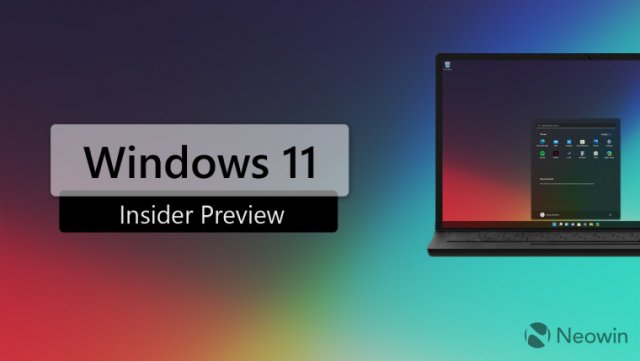Microsoft выпустила новую сборку Windows 11 для канала Dev под номером 22471. Как и в случае с последними сборками, новых функций здесь нет. Однако есть ряд исправлений ошибок, которые, по словам компании, в конечном итоге дойдут до версии Windows 11. Неясно, когда исправления из канала Dev попадут в стабильную версию, поскольку эти исправления пока не попали в каналы Beta и Release Preview.
Сегодняшняя сборка находится в ветки rs_prerelase, которая не привязана к какому-либо конкретному выпуску Windows 11. Сборки из канала Dev скоро станут более нестабильными, поскольку компания начнет добавлять новые функции и тестовые компоненты, которые будут встроены в ОС в будущем. На данный момент, однако, это в основном незначительные исправления и улучшения. Чего в сборке Dev по-прежнему нет, так это поддержки запуска приложений для Android.
Последние изменения улучшают панель задач, проводник, работу с окнами и многое другое.
Полный кодовый номер сборки: 10.0.22471.1000.rs_prerelease.210929-1415.
Written By
published
October 4, 2021
Hello Windows Insiders, today we are releasing Windows 11 Insider Preview Build 22471 to the Dev Channel.
TL;DR
- Build Expiration Reminder: We have updated the build expiration for Dev Channel builds starting with Build 22468 to be 9/15/2022. Previous Dev Channel builds from the RS_PRERELEASE branch will expire on 10/31/2021. To avoid hitting this expiration, please be sure to update to the latest Dev Channel build today.
- This build includes a good set of fixes – see below for details.
- This will be the only Dev Channel build released this week as we are launching Windows 11 this week!
Changes and Improvements
- To better represent the how the purpose of TabletInputService has expanded over the years, we’re renaming it to be TextInputManagementService.
Fixes
[Taskbar]
- We fixed an underlying issue that was causing the Taskbar’s hidden icons flyout to have sharp corners instead of rounded corners sometimes.
- Using the down arrow when interacting with the Desktops flyout’s context menu should now move focus down the menu instead of dismissing it.
[File Explorer]
- Fixed an issue that was making explorer.exe crash sometimes when closing File Explorer windows.
[Input]
- Addressed an issue where voice typing might fail with an error message citing a network connection issue when that was not actually the cause of the failure.
- If you’re using the touch keyboard in “Kana” key mode for the Japanese IME, the key labels will now correctly show the character that will be input when you’re holding Shift.
- Mitigated a race condition that was causing textinputhost.exe to crash on launch sometimes.
[Windowing]
- Typing wt from the Run dialog will now open Windows Terminal in the foreground instead of the background.
- Addressed an issue that could lead to apps getting stuck in a minimized state after disconnecting an external monitor and resuming the system from sleep.
[Other]
- Addressed a network issue for Insiders running certain traffic optimization software. This should lead to improved performance on websites utilizing HTTP/3.
- Fixed and issue where some devices were failing to update to a newer build with error code 0xc1900101. If you are still experiencing this error code, please file a new piece of feedback in Feedback Hub.
- Updated the “reboot needed” dialog for Windows Update to now say Windows 11. Please note that you will only see the results of this change when prompted to reboot for the next flight, as you need to be on a build with the change.
- Fixed a DWM crash that could happen when enabling a contrast theme.
- Corrected an issue for ARM64 PCs that could result in certain apps not responding to display language changes if they were installed prior to upgrading to Windows 11.
- Addressed an issue where when explorer.exe is launched from an elevated process was using a lower memory priority, impacting the performance of all processes launched after it (Issue #55).
NOTE: Some fixes noted here in Insider Preview builds from the active development branch may make their way into the servicing updates for the released version of Windows 11 after general availability on October 5th.
Known issues
[General]
- Users updating from Builds 22000.xxx, or earlier, to newer Dev Channel builds using the latest Dev Channel ISO, may receive the following warning message: The build you are trying to install is Flight Signed. To continue installing, enable flight signing. If you receive this message, press the Enable button, reboot the PC, and retry the update.
- Some users may experience their screen and sleep timeouts being reduced. We’re investigating the potential impact that shorter screen and sleep timeouts could have on energy consumption.
[Start]
- In some cases, you might be unable to enter text when using Search from Start or the Taskbar. If you experience the issue, press WIN + R on the keyboard to launch the Run dialog box, then close it.
[Taskbar]
- The Taskbar will sometimes flicker when switching input methods.
- We’re investigating reports that Notification Center will get in a state in recent builds where it doesn’t launch. If you are impacted by this, restarting explorer.exe may resolve the issue for you.
[Search]
- After clicking the Search icon on the Taskbar, the Search panel may not open. If this occurs, restart the “Windows Explorer” process, and open the search panel again.
- Search panel might appear as black and not display any content below the search box.
[Widgets]
- The widgets board may appear empty. To work around the issue, you can sign out and then sign back in again.
- Widgets may be displayed in the wrong size on external monitors. If you encounter this, you can launch the widgets via touch or WIN + W shortcut on your actual PC display first and then launch on your secondary monitors.
About the Dev Channel
[REMINDER] Build numbers are higher in the Dev Channel than the Windows 11 preview builds in the Beta Channel because we’ve moved the Dev Channel back to receiving builds from our active development branch (RS_PRERELEASE). This means the builds released to the Dev Channel no longer match the Windows 11 experience that will be released to customers on October 5th.
These builds are from the earliest stage in a new development cycle with the latest work-in-progress code from our engineers. These aren’t always stable builds, and sometimes you will see issues that block key activities or require workarounds while flighting in the Dev Channel. It is important to make sure you read the known issues listed in our blog posts as we document many of these issues with each flight.
These builds are also not matched to a specific release. New features and OS improvements from these builds could show up in future Windows releases when they’re ready, and we may deliver them as full OS updates or servicing releases.
Are you not seeing any of the features listed for this build? Check your Windows Insider Settings to make sure you’re in the Dev Channel. Submit feedback here to let us know if things weren’t working the way you expected.
The desktop watermark you see at the lower right corner of your desktop is normal for these pre-release builds.
Important Insider Links
- Want to learn how we made Windows 11? Check out our Inside Windows 11 website to hear and meet our makers from Engineering, Design and Research to share their insights and unique perspectives throughout this journey.
- You cancheck out our Windows Insider Program documentation here, including a list of all the new features and updates released in builds so far.
- Check out Flight Hub for a complete look at what build is in which Insider channel.
Thanks,
Amanda & Brandon
Добрый вечер, друзья! Microsoft выпустила новую предварительную сборку Windows 11 под номером 22471 для участников программы Windows Insider, использующих канал Dev.
Microsoft вновь начала выпускать на канале Dev сборки из активной ветки разработки (RS_PRERELEASE), а значит они больше не относятся к версии Windows 11, которая выйдет 5 октября. Важно отметить, что разработка в этой ветке находится на очень раннем этапе, так что далеко не всегда сборки на канале Dev будут стабильными. Иногда вы будете сталкиваться с проблемами, для решения которых потребуются определённые действий или обходные пути. Обязательно изучайте список известных проблем, который публикуется для каждой инсайдерской сборки.
Также стоит добавить, что эти сборки не относятся к какой-либо конкретной версии Windows 11, а значит новые функции и улучшения, которые будут в этих сборках, появятся в стабильной версии лишь тогда, когда они будут готовы. Причём эти изменения могут быть включены либо в состав крупных функциональных обновлений, либо доставлены пользователям вместе с накопительными обновлениями.
Ещё раз напомним, что официальный релиз Windows 11 состоится 5 октября 2021 года, однако в системе будут присутствовать не все функции, которые были анонсированы в июле. В частности, компания отложила внедрение поддержки Android-приложений, так что она, вероятно, появится лишь в 2022 году.
Также не забудьте ознакомиться с минимальными системными требованиями для Windows 11.
Полный номер сборки: 10.0.22471.1000.rs_prerelease.210929-1415.
На канале Dev выпускаются сборки, которые могут содержать довольно неприятные ошибки. Если вам необходима большая стабильность, но вы хотите использовать сборки Windows 11, то рекомендуем перейти на каналы Beta или Release Preview.
Изменения и улучшения
- TabletInputService переименован в TextInputManagementService, чтобы отразить, как с годами расширилось его предназначение.
Исправления
- Панель задач:
- Исправлена основная проблема, из-за которой всплывающее меню со скрытыми иконками на панели задач иногда имело острые, а не закруглённые углы.
- Использование стрелки вниз при взаимодействии с контекстным меню на «Рабочем столе» теперь должно перемещать фокус клавиатуры по меню, а не закрывать его.
- Проводник:
- Исправлена проблема, из-за которой иногда происходил сбой explorer.exe при закрытии окон «Проводника».
- Ввод:
- Исправлена проблема, из-за которой голосовой ввод текста не работал, выдавая сообщение об ошибке со ссылкой на проблему с сетевым подключением, хотя это не было причиной сбоя.
- Если вы используете сенсорную клавиатуру с Japanese IME в режиме «Kana», то теперь метки клавиш будут корректно отображать символ, который будет введён, если вы удерживаете клавишу Shift.
- Исправлена проблема, которая иногда приводила к сбою textinputhost.exe при запуске.
- Окна:
- Если ввести wt в диалоговом окне «Выполнить», то Windows Terminal теперь будет открываться на переднем, а не на заднем плане.
- Исправлена проблема, которая могла приводить к зависанию приложений в свёрнутом состоянии после отключения внешнего монитора и выхода устройства из спящего режима.
- Другое:
- Исправлена проблема с сетью у инсайдеров, использующих определённое программное обеспечение для оптимизации трафика. Это должно повысить производительность на веб-сайтах, использующих HTTP/3.
- Исправлена проблема, из-за которой некоторые устройства не могли обновиться до новой сборки из-за ошибки с кодом 0xc1900101. Если вы по-прежнему сталкиваетесь с этим кодом ошибки, отправьте новый отзыв в «Центр отзывов».
- Теперь в диалоговом окне «Требуется перезагрузка» от «Центра обновления Windows» указывается Windows 11. Обратите внимание, что вы увидите это изменение только при появлении запроса при установке следующей сборки системы.
- Исправлен сбой DWM, который мог происходить при включении контрастной темы оформления.
- Исправлена проблема на устройствах ARM64, которая могла приводить к тому, что некоторые приложения не реагировали на изменение языка интерфейса системы, если они были установлены до обновления до Windows 11.
- Исправлена проблема, из-за которой при запуске explorer.exe из процесса с повышенными правами использовался более низкий приоритет памяти, что влияло на производительность всех процессов, запускаемых после него (ошибка № 55).
Примечание. Некоторые из исправлений, которые перечислены выше, могут быть включены в накопительные обновления для версии Windows 11 после релиза, намеченного на 5 октября.
Известные проблемы
- Общие:
- Пользователи, обновившиеся со сборки 22000.xxx или более ранней версии до актуальной сборки с канала Dev с помощью ISO-образа, могут увидеть следующее предупреждение: «Сборка, которую вы пытаетесь установить, является Flight Signed. Чтобы продолжить установку, включите возможность установки таких сборок». Если вы получили это сообщение, то нажмите на кнопку «Включить», перезагрузите компьютер и повторите попытку обновления.
- Некоторые пользователи могут заметить, что время ожидания работы экрана и сна сократилось. Дело в том, что Microsoft изучает влияние этих настроек на потребление энергии.
- «Пуск»:
- В некоторых случаях не получится ввести текст при использовании поиска из меню «Пуск» или панели задач. Если у вас возникла эта проблема, нажмите WIN + R, чтобы открыть диалоговое окно «Выполнить», а затем закройте его.
- Панель задач:
- Панель задач иногда мигает при переключении раскладок клавиатуры или методов ввода.
- Инженеры изучают сообщения о том, что в последних инсайдерских сборках «Центр уведомлений» в некоторых случаях может не запускаться. Если вы столкнулись с этим, то перезапуск explorer.exe должен решить проблему.
- Поиск:
- После клика по иконке на панели задач может не открыться панель поиска. В этом случае перезапустите процесс «Проводника», после чего вновь откройте «Поиск».
- Панель поиска может выглядеть чёрной и может не отображать какой-либо контент под полем поиска.
- Виджеты:
- Панель виджетов может оказаться пустой. Чтобы обойти проблему, можете выйти из системы, а затем войти вновь.
- На внешних мониторах виджеты могут иметь неверный размер. Если вы столкнулись с этим, то вы можете запустить виджеты с помощью сенсорного экрана или комбинации WIN + W на основном мониторе, а затем запустить их на дополнительном мониторе.
Желаем вам удачного обновления!
Содержание
- Windows trial version что это
- Как получить полнофункциональную версию Windows 10 на 90 дней
- Windows trial version что это
- Общие обсуждения
- Все ответы
- Windows 11 Build 22494 (Dev) доступен для тестирования
- Windows 11, Версия Dev (Сборка ОС 22494.1000)
- Windows 11 на ветке разработки RS_PRERELEASE
- Новое в Windows 11 build 22494
- Удобное приглушение и включение микрофона прямо с панели задач во время вызова Microsoft Teams
- Улучшения и изменения
- Исправленные проблемы
- Известные проблемы
- Установка через Центр обновления Windows
- Скачать Windows 11 build 22494 (Dev)
- Альтернативная загрузка
- Windows 11 Build 22471 (Dev) доступен для тестирования
- Windows 11, Версия Dev (Сборка ОС 22471.1000)
- Windows 11 на ветке разработки RS_PRERELEASE
- Новое в Windows 11 build 22471
- Улучшения и изменения
- Исправленные проблемы
- Известные проблемы
- Установка через Центр обновления Windows
- Скачать Windows 11 build 22471 (Dev)
- Альтернативная загрузка
Windows trial version что это
Скачать пробные версии Windows 10
Для активаций пробных версий Windows 10 Вы можете приобрести ключи активации по самым низким ценам от 690₽. Моментальная доставка на Ваш Email и круглосуточная техподдержка. Подробнее в нашем каталоге.
Пробный период Windows 10 Pro, Home, Education и Pro for WorkStations длится около 30 дней. После смена фона рабочего стола на свой будет заблокирована, а так же будет заблокировано меню «Персонализация» и все ее функции. Помимо всего, поверх всех окон в правом нижнем углу будет располагаться водяной знак с просьбой активировать Windows.
— Скачать Windows 10 Pro и Windows 10 Домашняя Вы можете с официального сайта Microsoft, у Вас скачается утилита Media Creation Tool, с помощью нее Вы можете скачать дистрибутивы, или сразу из приложения установить Windows 10, сделать это можете по следующей инструкции. Те же дистрибутивы Вы можете скачать из нашего каталога.
— Скачать пробные версии Windows 10 Корпоративная (LTSC, LTSB): С данными выпусками Windows 10 немного сложнее. Официально Microsoft распространяет ознакомительные версии Windows 10 на официальном сайте Microsoft. Но Evaluation версии не активируются какими-либо ключами, ее срок использования 90 дней, после срока действия ее фон сменится на черный и система будет перезагружаться каждые 60 минут, подробнее в нашей прошлой статье.
Поэтому мы рекомендуем устанавливать сразу полные версии данных редакций, дабы потом повторно не переустанавливать систему. Оригинальные дистрибутивы Windows 10 Корпоративная (в т.ч LTSC и LTSB) Вы так же можете скачать в нашем каталоге.
Скачать пробную версию Windows 8.1 Pro
У пользователей Windows 8.1 Pro есть 30 дней, чтобы активировать систему, далее система будет выводить Вам баннер поверх всех окон в случайный промежуток времени с просьбой активировать систему.
А так же поверх окон будет отображаться водяной знак с уведомлением об активации.
Для активации системы необходимо будет в течении 30 дней, активировать систему, приобрести ключ можете в нашем каталоге.
Скачать пробные версии Windows 7
Все версии Windows 7 так же распространяются с 30 дневным отложенным периодом для активации. После истечения 30 дней система будет довольно довольно агрессивно запрашивать ввести ключ активации. Ее фон рабочего стола сменится на черный, в правом нижнем углу будет уведомление, что Ваша Windows не является подлинной. Помимо всего система может перезагружаться каждый час, а так же в разный момент времени поверх всех окон будет выходить окно с просьбой активировать систему.
— Скачать различные версии Windows 7 можете на следующей странице. «Пробный период» 30 дней.
Источник
Как получить полнофункциональную версию Windows 10 на 90 дней
Пробная версия Windows 10 Home или Pro доступна лишь на 30 дней, да еще и с ограничениями. Однако для разработчиков Microsoft дает возможность бесплатно использовать сборку Enterprise (которая по своим возможностям сравнима с Pro) в течение 90 дней. После этого срока система будет считаться неактивированной, однако ее можно переустановить и снова получить активацию на 90 дней (увы — с потерей данных). Такая сборка будет полезна тем, кто использует виртуальную машину с Windows 10, ну или тем, кто переустанавливает систему чаще чем раз в три месяца.
Для того, чтобы скачать сборку Enterprise, нужно перейдит на сайт TechNet, войти в свою учетную запись Microsoft, после чего нажать на «Оценить сейчас» и выбрать Windows 10 Enterprise. После этого вам будет предложено заполнить форму (имя, фамилия, компания и т.д.) — можно вбивать любые данные (кроме почты):
После этого будет предложено выбрать сборку — Enterprise или LTSB:
Первая — это полнофункциональная Windows 10, вторая — Windows 10 с минимальным набором служб: нет даже бразуера Edge и Cortana. Дальше будет предложен выбор языка (русского нет, но есть английский) и битности системы (х86 или х64). После этого начнется сама загрузка:
После загрузки создайте обычную загрузочную флешку и установите с нее Windows. Активация пройдет автоматически при подключении к интернету.
Источник
Windows trial version что это
Общие обсуждения
ВСЕМ ПРИВЕТ ВСЕМ МУДРЕЦАМ И НАЧИНАЮЩИМ:
МУДРЫЕ ЛЮДИ ПОСОВЕТУЕТЕ ЧТО ЛИБО
Все ответы
Рассказывайте где взяли ОС, как определили что «ключ не ваш», где вы взяли «ваш ключ» для Windows 10 и все прочие детали.
Если был выполнен апгрейд с предыдущей версии ОС, то где и как вы ее приобрели, какие атрибуты и аксессуары у вас имеются (коробка, диски, наклейка COA, накладные, чеки и т.п.).
This posting is provided «AS IS» with no warranties, and confers no rights.
Что значит [ TRIAL VERSION ], лучше спросить у разработчиков Аиды.
AIDA64-Ключ продукта YTMG3- [ TRIAL VERSION ]\что это значит мудрецы.
Лично я за Вас письмо разработчикам Аиды писать не буду, даже и не просите.
Что сама система говорит про активацию?
P.S. Результаты работы сторонних программ лучше обсуждать на сайтах этих программ.
This posting is provided «AS IS» with no warranties, and confers no rights.
Здравствуйте German SGG,
Вы ранее так и не ответили по какому типу лицензирования был приобретен ранее Вами ключ активации для Windows 7. Из-за этого никто не сможет Вам помочь в решение вопроса.
P.S. В случае легального приобретения лицензии на Windows 7 проблем после обновление до Windows 10 не должно быть.
разобрались с AIDA64- YTMG3- [ TRIAL VERSION ] 8HVX7
оказывается что AIDA64 была пробная ограниченная версия программы и поэтому не показывал полностью ключ активации.
8HVX7 — дефолтный ключ для Windows 10 Home. Устанавливается, если Вы обновились автоматически и определенный ключ не вводили. Значение ключа используется кое-где, поэтому пустой ключ не допускается. Дефолтное значение заменяет пустое. Сама активация выполняется через цифровые права, а не через этот дефолтный ключ.
8HVX7 — дефолтный ключ для Windows 10 Home. Устанавливается, если Вы обновились автоматически и определенный ключ не вводили. Значение ключа используется кое-где, поэтому пустой ключ не допускается. Дефолтное значение заменяет пустое. Сама активация выполняется через цифровые права, а не через этот дефолтный ключ.
Источник
Windows 11 Build 22494 (Dev) доступен для тестирования
Windows 11 Insider Preview build 22494.1000 – сборка, которая относится к ветви разработки rs_prerelease, доступна участникам программы Windows Insider на Канале Dev.
Windows 11, Версия Dev (Сборка ОС 22494.1000)
Канал Dev предназначен для опытных, технически подкованных пользователей.
Инсайдеры на этом канале получают самые ранние сборки в цикле разработки (Active Development Branch). Данные сборки могут иметь проблемы стабильности, нарушения функциональности или требовать ручного исправления проблем.
Сборки на канале Dev не соответствуют определенной версии Windows 11. Новые функции и улучшения ОС на этом канале появятся в будущих выпусках Windows 11, когда они будут готовы.
Windows 11 на ветке разработки RS_PRERELEASE
Номер этой сборки выше, чем у предварительных сборок Windows 11, которые вы получали ранее. Теперь Dev-канал был возвращён в режим приема сборок из активной ветки разработки RS_PRERELEASE. Это означает, что сборки, выпущенные для канала Dev, больше не соответствуют финальной Windows 11, которая была выпущена 5 октября 2022 года.
Эти сборки относятся к самому раннему этапу нового цикла разработки с новейшим кодом, находящимся в процессе разработки. Это будут не всегда стабильные сборки и иногда вы можете столкнуться с проблемами, которые блокируют ключевые действия или требуют обходных решений во время нахождения на канале Dev. Обязательно ознакомьтесь с известными проблемами, перечисленными в примечаниях к каждой сборке. Поскольку вы находитесь на самой ранней стадии нового цикла разработки, вы не сразу увидите новые функции или серьезные изменения в этих сборках. Эти сборки также не соответствуют конкретному выпуску. Новые функции и улучшения системы из этих сборок могут появиться в будущих выпусках Windows, когда они будут готовы, и могут быть доставлены в виде полных обновлений системы или сервисных обновлений.
Новое в Windows 11 build 22494
Удобное приглушение и включение микрофона прямо с панели задач во время вызова Microsoft Teams
Больше не будет неловких и смущающих моментов, когда вы забываете включить или выключить микрофон. Начиная с сегодняшней сборки, при использовании Microsoft Teams новый значок микрофона автоматически добавляется на панель задач, когда вы активно участвуете в вызове. Вы можете видеть состояние звука вызова, какое приложение обращается к вашему микрофону, а также быстро приглушить или включить звук вызова в любое время.
Когда вы присоединитесь к совещанию, на панели задач мгновенно появится следующий значок. Значок будет отображаться на протяжении всего разговора, поэтому он всегда доступен, независимо от количества открытых окон на экране.
Microsoft начинает распространять эту функцию на ограниченную часть участников программы Windows Insider с установленными Microsoft Teams для работы или учебы и постепенно будет расширять ее доступность. Это означает, что не все сразу же увидят новую функцию в своих звонках Teams. Позже эта функция будет добавлена в приложение Чат на базе Microsoft Teams (Microsoft Teams для дома).
Разработчики других коммуникационных приложений также могут добавить эту возможность в свои решения. Возможность отключения или приглушения звука вызова относится только к текущему вызову.
Теперь вы можете общаться и сотрудничать с уверенностью и легкостью, используя новую функцию отключения звука вызова в Windows 11. Microsoft планирует включить эту функцию для всех пользователей Windows 11 в одном из будущих обновлений.
* Функции и доступность приложения могут отличаться в зависимости от региона.
Улучшения и изменения
Исправленные проблемы
Известные проблемы
Полный список улучшений, изменений и известных ошибок доступен в официальном анонсе на сайте Microsoft.
Установка через Центр обновления Windows
Скачать Windows 11 build 22494 (Dev)
Альтернативная загрузка
Если вы хотите выполнить чистую установку Windows 11 Insider Preview build 22494, то, используя сервис UUP dump или WZT-UUP, можно скачать UUP файлы прямо с официальных серверов Microsoft и автоматически создать загрузочный ISO-образ, используя одну из следующих инструкций:
Готовые ISO-образы Windows 11 Insider Preview build 22494.1000 на русском языке, созданные по данным инструкциям, вы можете скачать здесь.
Источник
Windows 11 Build 22471 (Dev) доступен для тестирования
Windows 11 Insider Preview build 22471.1000 – сборка, которая относится к ветви разработки rs_prerelease, доступна участникам программы Windows Insider на Канале Dev.
Windows 11, Версия Dev (Сборка ОС 22471.1000)
Обновлён срок действия сборок для сборок для канала Dev, начиная со сборки 22468, до 15.09.2022. Предыдущие сборки Dev из ветки RS_PRERELEASE истекают 31.10.2022. Также, это будет единственная сборка Dev на этой неделе.
Канал Dev предназначен для опытных, технически подкованных пользователей.
Инсайдеры на этом канале получают самые ранние сборки в цикле разработки (Active Development Branch). Данные сборки могут иметь проблемы стабильности, нарушения функциональности или требовать ручного исправления проблем.
Сборки на канале Dev не соответствуют определенной версии Windows 11. Новые функции и улучшения ОС на этом канале появятся в будущих выпусках Windows 11, когда они будут готовы.
Windows 11 на ветке разработки RS_PRERELEASE
Номер этой сборки выше, чем у предварительных сборок Windows 11, которые вы получали ранее. Теперь Dev-канал был возвращён в режим приема сборок из активной ветки разработки RS_PRERELEASE. Это означает, что сборки, выпущенные для канала Dev, больше не соответствуют финальной Windows 11, которая была выпущена 5 октября 2022 года.
Эти сборки относятся к самому раннему этапу нового цикла разработки с новейшим кодом, находящимся в процессе разработки. Это будут не всегда стабильные сборки и иногда вы можете столкнуться с проблемами, которые блокируют ключевые действия или требуют обходных решений во время нахождения на канале Dev. Обязательно ознакомьтесь с известными проблемами, перечисленными в примечаниях к каждой сборке. Поскольку вы находитесь на самой ранней стадии нового цикла разработки, вы не сразу увидите новые функции или серьезные изменения в этих сборках. Эти сборки также не соответствуют конкретному выпуску. Новые функции и улучшения системы из этих сборок могут появиться в будущих выпусках Windows, когда они будут готовы, и могут быть доставлены в виде полных обновлений системы или сервисных обновлений.
Новое в Windows 11 build 22471
Улучшения и изменения
Исправленные проблемы
Известные проблемы
Полный список улучшений, изменений и известных ошибок доступен в официальном анонсе на сайте Microsoft.
Установка через Центр обновления Windows
Скачать Windows 11 build 22471 (Dev)
Альтернативная загрузка
Если вы хотите выполнить чистую установку Windows 11 Insider Preview build 22471, то, используя сервис UUP dump или WZT-UUP, можно скачать UUP файлы прямо с официальных серверов Microsoft и автоматически создать загрузочный ISO-образ, используя одну из следующих инструкций:
Источник
Microsoft выпустила новую сборку 22471 для Windows 11, как и в случае с этими последними сборками, новых функций нет. Однако есть ряд исправлений ошибок, которые, по словам компании, в конечном итоге дойдут до версии Windows 11, которая выйдет сегодня. Неясно, когда исправления из канала Dev попадут в стабильную версию, поскольку эти исправления также не попали в каналы Beta и Release Preview.

Сегодняшняя сборка происходит из ветки rs_prerelase, которая не привязана к какому-либо конкретному выпуску Windows 11. Сборка из канала Dev скоро станет более нестабильной, поскольку компания начнет добавлять новые функции и тестовые компоненты, которые будут встроены в ОС на будущее. На данный момент, однако, это в основном незначительные исправления и улучшения. Чего в сборке Dev Channel по-прежнему нет, так это поддержки запуска приложений для Android.
После этого исправления, внесенные в эту сборку, улучшают панель задач, проводник, работу с окнами и многое другое, что всегда приветствуется. Вот полный список:
- Мы исправили основную проблему, из-за которой всплывающие подсказки скрытых значков на панели задач иногда имели острые углы, а не закругленные.
- Использование стрелки вниз при взаимодействии с контекстным меню всплывающего меню «Рабочие столы» теперь должно перемещать фокус вниз по меню, а не закрывать его.
- Исправлена проблема, из-за которой иногда происходил сбой explorer.exe при закрытии окон проводника.
- Устранена проблема, из-за которой голосовой набор мог не работать с сообщением об ошибке со ссылкой на проблему с сетевым подключением, хотя на самом деле это не было причиной сбоя.
- Если вы используете сенсорную клавиатуру в режиме клавиш «Кана» для IME на японском языке, метки клавиш теперь будут правильно отображать символ, который будет вводиться, когда вы удерживаете Shift.
- Устранено состояние гонки, которое иногда приводило к сбою textinputhost.exe при запуске.
- При вводе wt в диалоговом окне «Выполнить» теперь терминал Windows будет открываться на переднем плане, а не на заднем плане.
- Устранена проблема, которая могла привести к зависанию приложений в свернутом состоянии после отключения внешнего монитора и выхода системы из спящего режима.
- Устранена проблема с сетью для инсайдеров, использующих определенное программное обеспечение для оптимизации трафика. Это должно привести к повышению производительности на веб-сайтах, использующих HTTP / 3.
- Исправлена проблема, при которой некоторые устройства не могли обновиться до более новой сборки с кодом ошибки 0xc1900101. Если вы по-прежнему сталкиваетесь с этим кодом ошибки, отправьте новый отзыв в Центр отзывов.
- В обновленном диалоговом окне «Требуется перезагрузка» для Центра обновления Windows теперь отображается Windows 11. Обратите внимание, что вы увидите результаты этого изменения только при появлении запроса на перезагрузку для следующей сборки, так как вам нужно быть в сборке с изменением.
- Исправлен сбой DWM, который мог произойти при включении контрастной темы.
- Устранена проблема для ПК с ARM64, которая могла приводить к тому, что некоторые приложения не реагировали на изменение языка отображения, если они были установлены до обновления до Windows 11.
- Устранена проблема, из-за которой при запуске explorer.exe из процесса с повышенными правами использовался более низкий приоритет памяти, что влияло на производительность всех процессов, запускаемых после него (проблема № 55).
Те, кто использует сборки Release Preview и Beta channel, могут получить больше исправлений в ближайшие несколько месяцев, прежде чем Microsoft переведет этих пользователей на новую ветку сборок. Однако некоторые пользователи Windows 10, работающие на поддерживаемом оборудовании, начнут получать Windows 11 в качестве бесплатного обновления, начиная с завтрашнего дня. Поскольку развертывание происходит поэтапно, ожидайте, что оно будет размеренным и медленным, а это означает, что не многие устройства увидят обновление до начала следующего года.
Кнопка «Наверх»
——Windows 11 FIX Build 22471.1000 Dev + 22000.194 RTM x64 by etc24 (Ru/En)——
Дата выпуска: 2021-10-05
Версия: 22H2 Build 22471.1000 + FIX / 21H2 Build 22000.194 FIX
Разработчик: Microsoft
Разрядность: 64-bit
Язык интерфейса: 

Лечение: требуется, найдёте здесь
Системные требования:
- Процессор: не менее двух ядер с тактовой частотой не менее 1 гигагерца (ГГц) на совместимом 64-битном процессоре или Системе на кристалле (SoC).
- ОЗУ: 4 ГБ и больше.
- Хранилище: устройство хранения на 64 ГБ или больше.
- Системная прошивка: UEFI, с поддержкой безопасной загрузки (Secure Boot) (в сборке FIX отключена).
- TPM: доверенный платформенный модуль (TPM) версия 2.0 (в сборке FIX отключена).
- Графический адаптер: графический адаптер, совместимый с DirectX 12 / WDDM 2.x.
- Дисплей: более 9 дюймов с разрешением HD (720p).
- Интернет-соединение: для установки Windows 11 домашняя требуется учетная запись Майкрософт и подключение к Интернету.
Описание Dev сборок:
Сборки Windows 11, предназначенные для участников программы Windows Insider на канале обновления Dev. Сборки сделаны с помощью оригинальных файлов UUP на сервисе UUP Dump. Были интегрированы обновления по 05 октября 2021 года.
В сборках нет никаких изменений и ничего не вырезано!
Подробнее о составе раздачи
Сборки 22471.1000 + FIX [EN-RU]
22471.1000.210929-1415.RS_PRERELEASE_CLIENTMULTI_X64FRE_EN-US
Язык интерфейса: Английский (США)
Доступные редакции:
Windows 11 Home
Windows 11 Home N
Windows 11 Pro
Windows 11 Pro N
Windows 11 Enterprise
Windows 11 Education
Windows 11 Pro Education
Windows 11 Pro for Workstations
Windows 11 Enterprise N
Windows 11 Education N
Windows 11 Pro Education N
Windows 11 Pro N for Workstations
Windows 11 Home Single Language
Windows 11 Enterprise multi-session
Windows 11 loT Enterprise
Особенности сборки:
install.wim сжат в install.esd для уменьшения размера образа
Контрольные суммы образа:
CRC32: 72653071
MD5: 49FB98D33C2DF7120C12B6CB362D5251
SHA-1: 1123CD340786AE16772C971DD22EA487E4974FF1
22471.1000.210929-1415.RS_PRERELEASE_CLIENTMULTI_X64FRE_RU-RU
Язык интерфейса: Русский
Доступные редакции:
Windows 11 Домашняя
Windows 11 Pro
Windows 11 Enterprise
Windows 11 Education
Windows 11 Pro Education
Windows 11 Pro for Workstations
Windows 11 Home Single Language
Windows 11 Enterprise multi-session
Windows 11 loT Enterprise
Особенности сборки:
install.wim сжат в install.esd для уменьшения размера образа
Контрольные суммы образа:
CRC32: 52DC4EC6
MD5: A42DF4235E986EE2999FE5BF897DD6F0
SHA-1: 43A6FBA958FF2CD8DBB7DD80813C7B047D3800E4
22471.1000.210929-1415.RS_PRERELEASE_CLIENTMULTI_X64FRE_RU-RU-FIX
Язык интерфейса: Русский
Доступные редакции:
Windows 11 Домашняя
Windows 11 Pro
Особенности сборки:
Пропатченный образ (установщик от Windows 10) с обходом системных требований (у кого отсутствует поддержка TPM 2.0, Secure Boot и UEFI).
Контрольные суммы образа:
CRC32: 0488EC39
MD5: 441A7552681DCC9607E2F8BE76851648
SHA-1: D72843B3CC89DE3DE35F2BF4D26DA9EEE401D9C6
Описание модифицированных Release сборок: 05 октября 2021 года состоялся релиз Windows 11, и компания Microsoft официально опубликовала не только инструменты по обновлению, но и разрешила напрямую с сайта скачать дистрибутив Windows 11. Текущая сборка — это, по сути, переизданная инсайдерская 22000.194.
Данные версии пропатченных образов основаны на оригинальных MSDN-сборках Windows 11 и Windows 10. В образах заменён загрузчик Windows 11, что позволяет установить новую ОС на ПК без поддержки TPM 2.0, Secure Boot и UEFI.
Это финальные сборки Windows 11 (RTM)!
Сборки 22000.194 FIX [EN-RU]
Win11_Russian_x64_FIX
Язык интерфейса: Русский
Доступные редакции:
Windows 11 Домашняя
Windows 11 Домашняя для одного языка
Windows 11 для образовательных учреждений
Windows 11 Pro
Windows 11 Pro для образовательных учреждений
Windows 11 Pro для рабочих станций
Особенности сборки:
Пропатченный образ (установщик от Windows 10) с обходом системных требований (у кого отсутствует поддержка TPM 2.0, Secure Boot и UEFI).
Контрольные суммы образа:
CRC32: 6B5E0B41
MD5: 80FC39D5852C88523AC30749B9450B16
SHA-1: 188E6248E86C107AFB452483A77B037D6BD52515
Дополнительная информация:
Подробное описание изменений в сборке Windows 11 build 22471.1000
Общая информация
• Напоминание об истечении срока действия сборки: Microsoft обновила срок действия сборки для сборок Dev Channel, начиная со сборки 22468, до 9/15/2022. Срок действия предыдущих сборок Dev Channel из ветки RS_PRERELEASE истекает 10/31/2021. Чтобы избежать истечения этого срока, пожалуйста, обновитесь до сборки 22468 сегодня;
• Эта сборка включает в себя хороший набор улучшений и исправлений ошибок;
• Это будет единственная сборка Dev Channel, выпущенная на этой неделе, поскольку на этой неделе Microsoft запускает Windows 11.
Изменения и улучшения
• Чтобы лучше представить, как с годами расширилось назначение TabletInputService, Microsoft переименовала её в TextInputManagementService.
Исправления
[Панель задач]
• Исправлена основная проблема, из-за которой всплывающие скрытые иконки панели задач иногда имели острые углы, а не закругленные;
• Использование стрелки вниз при взаимодействии с контекстным меню всплывающего окна «Рабочие столы» теперь должно перемещать фокус вниз по меню, а не закрывать его;
[Проводник]
• Исправлена проблема, из-за которой иногда происходил сбой explorer.exe при закрытии окон проводника;
[Ввод]
• Исправлена проблема, при которой голосовой набор текста мог завершиться сбоем с сообщением об ошибке, ссылаясь на проблему с сетевым подключением, хотя это на самом деле не было причиной сбоя;
• Если вы используете сенсорную клавиатуру в режиме клавиш Kana для Japanese IME, метки клавиш теперь будут правильно отображать символ, который будет вводиться при удержании Shift;
• Смягчено состояние гонки, которое иногда приводило к сбою textinputhost.exe при запуске;
[Окна]
• Ввод wt в диалоговом окне «Выполнить» теперь откроет Windows Terminal на переднем плане, а не в фоновом режиме;
• Исправлена проблема, которая могла привести к зависанию приложений в свернутом состоянии после отключения внешнего монитора и выхода системы из спящего режима;
[Другое]
• Исправлена проблема с сетью для инсайдеров, использующих некоторое программное обеспечение для оптимизации трафика. Это должно привести к улучшению производительности на веб-сайтах, использующих HTTP/3;
• Исправлена проблема, при которой некоторые устройства не могли обновиться до более новой сборки с кодом ошибки 0xc1900101. Если вы по-прежнему сталкиваетесь с этим кодом ошибки, отправьте новый отзыв в Feedback Hub;
• Обновлено диалоговое окно «Требуется перезагрузка» для Центра обновления Windows, теперь в нем говорится о Windows 11. Пожалуйста, обратите внимание, что вы увидите результаты этого изменения только при появлении запроса на перезагрузку для следующей сборки, так как вам необходимо использовать сборку с этим изменением;
• Исправлен сбой с DWM, который мог произойти при включении контрастной темы;
• Исправлена проблема для компьютеров ARM64, которая могла привести к тому, что некоторые приложения не реагировали на изменения языка отображения, если они были установлены до обновления до Windows 11;
• Исправлена проблема, когда explorer.exe запускался из процесса с повышенным приоритетом, использующего более низкий приоритет памяти, что влияло на производительность всех процессов, запущенных после него (Issue #55).
ПРИМЕЧАНИЕ: Некоторые исправления, отмеченные здесь в сборках Insider Preview из активной ветки разработки, могут попасть в обслуживающие обновления для выпущенной версии Windows 11 после общей доступности 5 октября.
FAQ
Как установить Windows 11 без TPM 2.0 и Secure Boot
Способ № 1
Скачайте сборку Windows 11-FIX (в которой используется установщик от Windows 10 с обходом системных требований), создайте загрузочную флешку с помощью Rufus или Ventoy и установите систему.
Способ № 2 (чистая установка Windows 11)
1. Скачайте ISO-образ и создайте загрузочную флешку с помощью Rufus.
2. Перейдите к файлам на вашем флеш-накопителе.
3. Скачайте архив windows_11_bypass.zip -> откройте его и поместите файл Windows_11_Bypass.reg в корень флеш-накопителя (рядом с файлами setup.exe, autorun.inf и др.).
4. Перезагрузите ПК, выставите в BIOS загрузку с флешки и начните стандартную установку системы.
5. Для начала выбираем язык и регион -> после этого нажимаем «Установить сейчас» -> нажимаем на кнопку «У меня нет ключа продукта» -> выбираем нужную редакцию операционной системы -> видим сообщение об ошибке «Windows 11 не может быть запущена на этом ПК».
6. Если вы увидели ошибку, то в окне установщика нажмите «Далее». Вы вернётесь на этап выбора редакции системы.
7. После этого нажмите комбинацию Shift + F10 для запуска «Командной строки» -> в открывшемся окне введите notepad.
8. В окне блокнота нажмите «Файл», «Открыть…» -> в нижней части диалогового окна установите «Все файлы» -> в левой части нажмите на «Этот компьютер», найдите и откройте свой флеш-накопитель -> щелкните правой кнопкой мыши по файлу Windows_11_Bypass.reg и выберите «Слияние» -> в диалоговом окне подтвердите внесение изменений в реестр (это коснётся только этапа установки и никак не повлияет на установленную систему.
9. Закройте «Блокнот» и «Командную строку» -> вновь сделайте выбор редакции Windows 11 и нажмите «Далее».
Примечание:
1. Вы можете не использовать reg-файл, а внести изменения в реестр самостоятельно.
2. В этом случае вместо команды «notepad» нужно выполнить «regedit».
3. После этого с помощью редактора реестра нужно перейти в раздел «HKEY_LOCAL_MACHINESYSTEMSetup» -> создать там папку «LabConfig» -> создать в ней два новых параметра:
- BypassTPMCheck=dword:00000001
- BypassSecureBootCheck=dword:00000001
Способ № 3 (обновление до Windows 11)
1. Скачайте ISO-образ Windows 11.
2. Создайте загрузочную флешку с помощью Rufus или просто распакуйте ISO-образ как обычный архив (например, с помощью 7-Zip) в любую папку на жёстком диске.
3. Перейдите к файлам установщика Windows 11 либо на флешке, либо в папке на жёстком диске.
4. Откройте папку Sources.
5. Скачайте архив appraiserres.zip -> откройте его и распакуйте файл appraiserres.dll в папку Sources, согласившись на замену.
6. Вернитесь в корневую папку установщика Windows 11 (там, где находятся файлы setup.exe, autorun.inf и др.) -> запустите Setup.exe, чтобы начать обновление до Windows 11.
Как включить поддержку TPM 2.0 и Secure Boot в VMware Workstation Pro для установки Windows 11
1. Создайте новую виртуальную машину, не запуская установку.
2. Зайдите в свойства виртуальной машины, выбрав «Edit Settings» («Изменить настройки»).
3. Выберите вкладку «Hardware» («Оборудование»), выберите опцию «Memory» («Память»). Ползунком установите не менее 4 GB оперативной памяти.
4. Выберите вкладку «Options» («Параметры»), выберите опцию «Access Control» («Управление доступом»), нажмите кнопку «Encrypt» («Шифрование»).
5. Создайте пароль шифрования и снова нажмите «Encrypt» («Шифрование»).
6. Выберите опцию «Advanced» («Дополнительно»), в разделе «Firmware type» («Тип микропрограммы») выберите параметр «UEFI» и установите галочку «Enable secure boot» («Включить безопасную загрузку»).
7. Вернитесь на вкладку «Hardware» («Оборудование») и нажмите кнопку «Add» («Добавить»).
8. Выберите опцию «Trusted Platform Module» («Доверенный платформенный модуль») и нажмите «Finish» («Готово»).
Как вернуться в Windows Insider (ветку Dev) для Windows 11 на неподдерживаемом устройстве
1. Скачать OfflineInsiderEnroll.
2. Запустить файл OfflineInsiderEnroll.cmd от имени Администратора.
3. В Командной строке выбрать нужный канал:
- цифра 1 – канал Dev (224xx)
- цифра 2 – канал Beta (22000.xxx)
- цифра 3 – канал Preview (22000.xxx)
4. Нажать Enter и перезагрузить ПК.
Если вы не хотите постоянно видеть сообщение о неподдерживаемом устройстве, то сделайте следующее:
1. Откройте папку C:$WINDOWS.~BTSources (папка может быть скрыта).
2. Через поиск найдите файл appraiserres.dll.
3. Удалите все файлы с данным названием.
4. В Центр обновления Windows проверяйте обновления.
Как собрать ISO-образ последней версии Windows 11 с помощью UUP dump
Если образы из раздачи не соответствуют вашим требованиям (нужен другой язык интерфейса или иные редакции операционной системы), можете собрать ISO-образ последней версии Windows 11 самостоятельно:
1. Откройте сайт UUP Dump.
2. Выберите х64 архитектуру на канале «Latest Dev Channel build» и увидите последнюю доступную для скачивания версию операционной системы.
3. Укажите язык интерфейса.
4. Выберите редакции операционной системы (ограничитесь одной редакцией или выберите обе — Home и Pro).
5. Если нужны только Home и Pro версии, оставьте параметры по умолчанию — Download and convert to ISO (Скачать и преобразовать в ISO) и Include updates (Windows convert only).
6. Если нужны также Home Single Language, Pro for Workstations, Education, Enterprise и др. редакции, выберите Download, add additional editions and convert to ISO (Скачать, добавить дополнительные редакции и преобразовать в ISO) и Include updates (Windows convert only). При желании, можно дополнительно выбрать: Run component cleanup (Windows converter only), Integrate .NET Framework 3.5 (Windows converter only), Use solid (ESD) compression.
7. Нажмите «Create download package» и скачайте zip-архив.
8. Создайте в корне диска С: (рядом с расположением папок Program Files) папку (например, «iso») и разархивируйте в неё скачанный архив.
9. Запустите файл uup_download_windows.cmd из распакованного архива и дождитесь окончания сборки образа.
10. Для выхода из скрипта нажмите «0».
Как создать FIX-образ Windows 11 с обходом ограничений в виде TPM 2.0, Secure Boot и UEFI
Метод обхода системных ограничений сводится к копированию файла install.wim из образа Windows 11 и его добавление с заменой в образ Windows 10:
1. Скачайте ISO-образ Windows 11 удобным для вас способом.
2. Скачайте ISO-образ Windows 10 той же редакции (Home или Pro), что и Windows 11.
3. Скачайте и установите программу для работы с образами AnyBurn.
4. Запустите программу AnyBurn и в ней выберите задачу «Показать/извлечь файлы из файла-образа».
5. В следующем окне укажите расположение ISO-образа Windows 11 и нажмите на кнопку «Далее».
6. В следующем окне перейдите в папку «sources» и в ней выделите файл install.wim, затем нажмите на кнопку «Далее».
7. В следующем окне вам нужно будет указать папку, в которую будет извлечен выбранный файл install.wim, остальные настройки оставляем по умолчанию (извлекаем только выбранный файл). По окончанию извлечения файла нажмите на кнопку «Выход».
8. Снова запустите программу AnyBurn, но теперь выберите задачу «Изменить содержимое файла-образа».
9. В следующем окне укажите расположение ISO-образа Windows 10.
10. Затем перейдите в папку «sources» и в окне программы AnyBurn нажмите на кнопку «Добавить», либо же из Проводника перетяните файл в окно программы. Добавляем файл install.wim, который извлекли из образа Windows 11. Соглашаемся с заменой файла.
11. В следующем окне укажите расположение ISO-образа, который будет создан, также можно указать его новое название.
12. Нажимаем на кнопку «Создать». ISO-образ Windows 11 с обходом системных ограничений для установки на неподдерживаемые устройства готов.
Скриншоты: